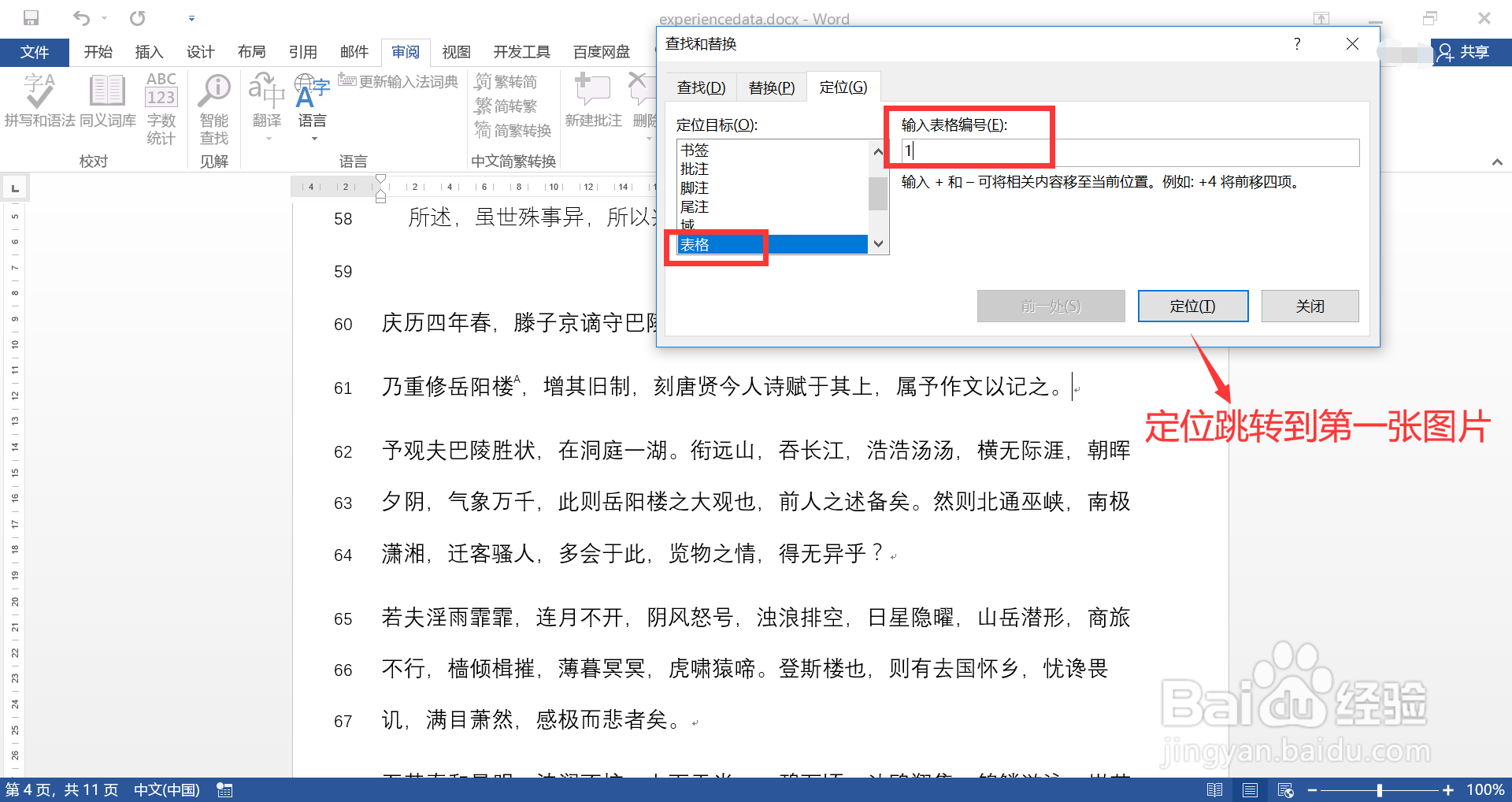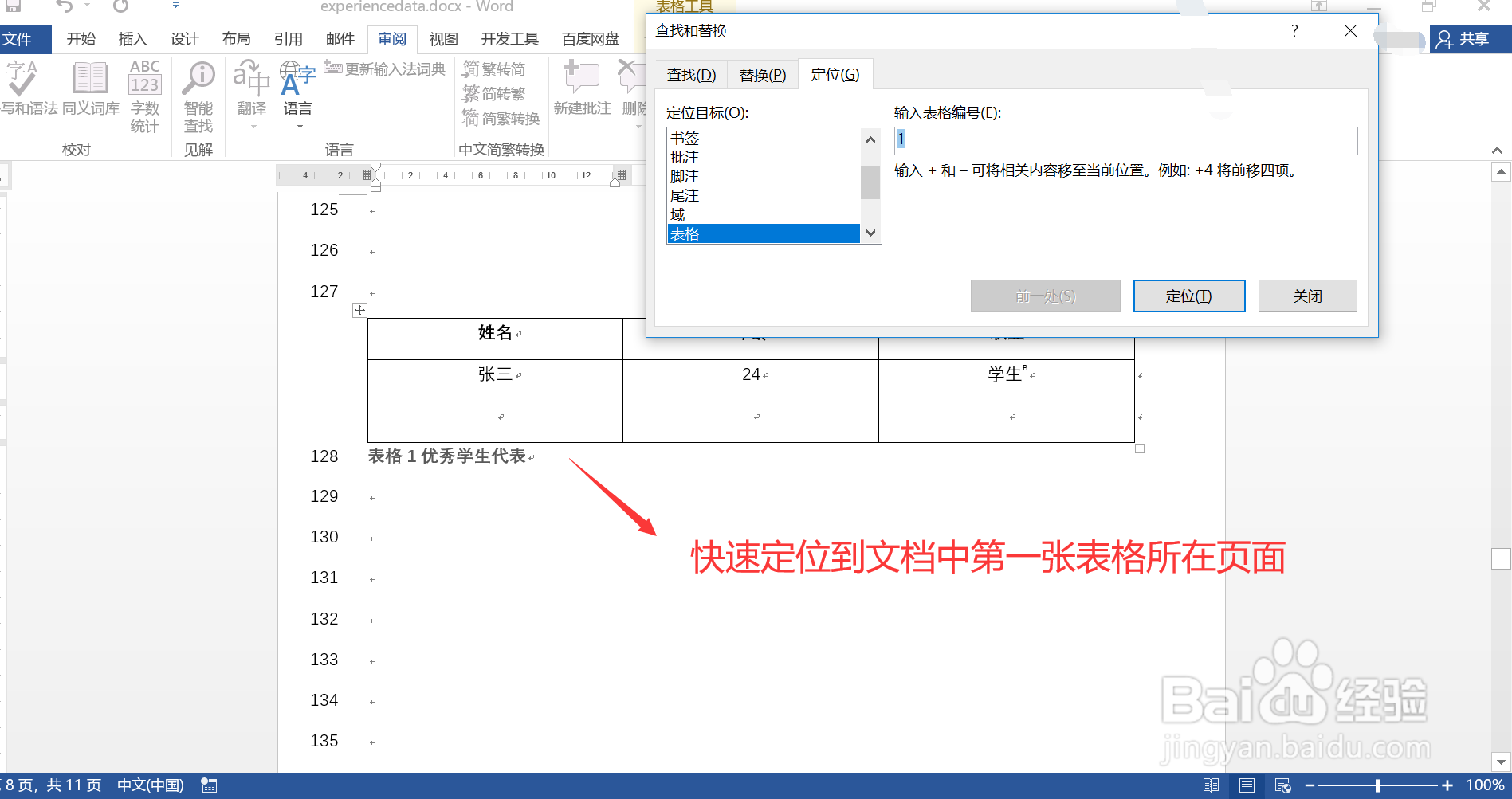在Word文档中如何快速定位到表格所在页面
1、打开待处理的 Word 文档,文档页数较多,其中包含多个数据表格,现需要快速跳转到表格所在页面。
2、通过快捷键 Ctrl + 字母 g 打开“查找和替换”窗口,该快捷键默认会显示窗口的“定位”页签。
3、在“查找和替换”窗口中:1. 左侧“定位目标”列表选择“表格”项;2. 右侧“表格胆咣骜岱编号”输入框输入跳转的表格编号,表格编号从数字 1 开始;3. 点击窗口下方的“定位”按钮,巳鹞届蟑跳转到指定编号表格所在页面。“表格编号”输入框也可以不输入内容,通过“下一处”按钮逐个遍历表格。
4、定位完成,文档已跳转到指定编号表格所在的页面,图示,效果符合预期。
声明:本网站引用、摘录或转载内容仅供网站访问者交流或参考,不代表本站立场,如存在版权或非法内容,请联系站长删除,联系邮箱:site.kefu@qq.com。
阅读量:58
阅读量:48
阅读量:95
阅读量:94
阅读量:22